
Q:通常、PDFの保存先はどこ?
A:[スマートフォン]ダウンロードしたPDFファイルはどこに保存されますか? 端末本体に保存され、「Files by Google」「ファイル」「ファイルマネージャー」などのアプリケーションでご確認できます。 SDカードを挿入できる機種では、SDカード内に保存することもできます。
AndroidスマホにダウンロードしたPDFファイルが見つからないという経験したことがある人もいるでしょう。
保存先を見つける方法がわかると慌てずに済みます。この記事ではこの方法を紹介します。また、古くなったPDFファイルが残ったままという人には削除方法も説明します。
目次:
Part 1. PDFファイルはAndroidスマホを保存先にもできる!
PDFファイルといえば、作成をしたものはパソコンに保存をして、閲覧をするという人もいるはずです。それだと、出張や商談でPDFファイルにした資料を持ち運ぶ時は、不便に感じることもあります。
携帯しやすい方法としておすすめなのが、Androidスマホを保存先に選ぶことです。必要なPDFファイルのダウンロードをするだけで、使っているAndroidスマホから見ることができます。不要なPDFファイルは、削除すれば容量オーバーも防げます。
また、うっかりPDFファイルの保存先を忘れてしまった時も探し方を知っていれば、焦らずに必要なファイルを見つけられます。AndroidスマホにおけるPDFファイルの保存先の探し方と削除方法をマスターして、ビジネスライフを有意義に過ごしましょう。
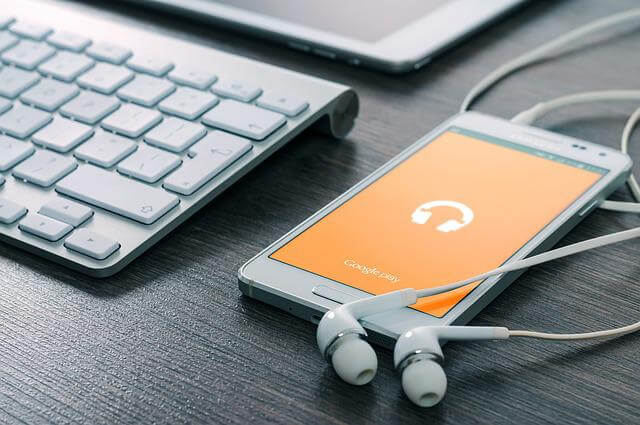
Part 2. AndroidスマホにダウンロードしたPDFファイルを探すコツ
AndroidスマホでPDFファイルをダウンロードしたのに保存先がわからなくなってしまったという人、困ったと焦るかもしれませんが、慌てるのは禁物です。Androidスマホに保存をしたPDFファイルを探すには、いくつか方法があり、順序立てて行うと見つけることができます。まずは、探すポイントをご紹介します。
PDFファイルは「マイファイル」で確認ができる
Androidスマホには「マイファイル」というアプリがあり、ダウンロードをしたPDFファイルやその他の資料の保存先になっています。PDFファイルをどこに保存をしたかわからなくなったら、最初にチェックするのはマイファイルです。
マイファイルは、ドキュメントや画像、音楽というようにカテゴリー別に保存先が分かれています。PDFファイルは、大抵ドキュメントと書かれている所に入っているので、そちらをチェックにしてください。
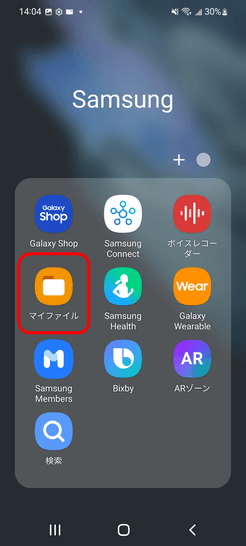
見つからない時はスマホ内で検索をかける
Androidスマホの場合は、マイファイルのドキュメントのフォルダを確認しても保存したはずのPDFファイルが見つからない時は、検索をかけて探しましょう。
検索は、端末内にあるGoogleのウィジェットから行えます。スマホのホーム画面に検索用のバーを設定しておくとGoogle検索がかけやすくなります。Google検索でPDFファイルを探す時は「PDF」と入力するだけでできます。Androidスマホ内にPDFファイルが保存されている時は、検索をかけると見つかります。
SDカードに保存されていることも
Androidスマホの場合、ストレージの容量を確保するためにダウンロードしたファイルをSDカードに転送している人もいるでしょう。その場合、PDFファイルも、スマホ本体ではなくSDカードが保存先になっているかもしれません。
マイファイルのドキュメントとGoogle検索をかけて見つからない時は、SDカードの中をチェックしてみましょう。SDカードに関しても、マイファイルと同様にドキュメントや動画とカテゴリーで分かれています。ドキュメントを選んで、PDFファイルの有無を確認してください。
Part 3. 不要になったPDFファイルをAndroidスマホから削除するには?
Androidスマホは、古くなったPDFファイルをそのままにしているとストレージの容量がオーバーすることがあります。PDFファイルに限らず、動画や音楽ファイルのダウンロードもできなくなります。セキュリティの観点からも見ないファイルを残しておくのは危険です。削除の手順を覚えておけば、不要になったファイルをストレージに溜めておかずに済みます。
削除の手順
AndroidスマホにおけるPDFファイルの保存先をタップします。削除するPDFファイルを選んで長押しをしてください。ゴミ箱というカテゴリーを選択すればPDFファイルの削除が完了します。
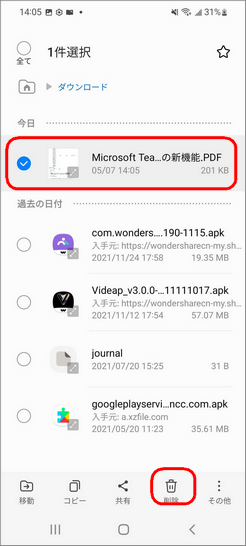
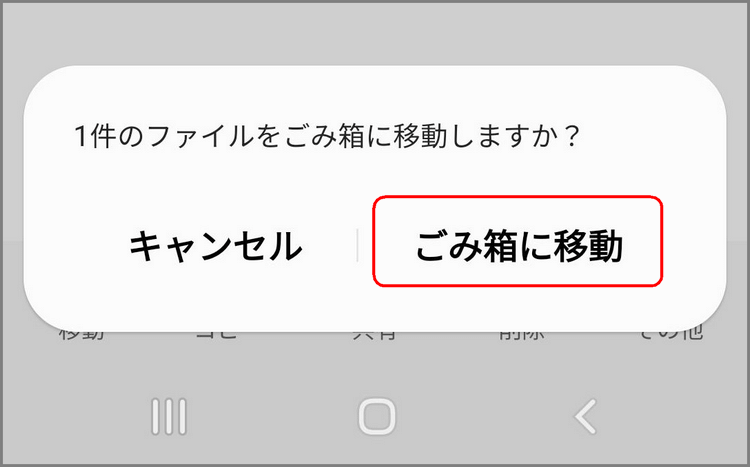
不要なファイルの整理は、定期的に行うとスマホのストレージの容量オーバーも避けられます。ただ、どうしても残しておきたいというものは、SDカードに保存をするなどしてバックアップを取ることも忘れないようにしましょう。
Part 4. PDFファイルは検索方法と削除方法を一緒にマスターしよう!
PDFファイルの保存先は、画像や音楽ファイルと違い意外と忘れてしまいがちです。慌てると全く見当違いの場所を探すことも多いので、最初にAndroidスマホのアプリのマイファイルを確認するようにしましょう。SDカードを使って保存をする人が多い人は、こちらもチェックしておくとPDFファイルが見つけやすくなります。
また、保存先を見つけるのと同様に削除方法も簡単なのでPDFファイルをAndroidスマホに保存する人は、ダウンロードをする前にマスターをしておくのがおすすめです。普段使わない機能も、使い方を覚えればAndroidスマホが使いこなせるようになります。ビジネスで使う機会が多いという人は保存先の探し方と削除の仕方はしっかり覚えておくというのも大切なことです。
役に立つPDF編集ソフトPDFelementを紹介
Part 5. PDFファイルの保存先の検索方法と削除方法を覚えて仕事の効率をアップさせよう!
仕事においてAndroidスマホでPDFファイルの保存先を探すのに時間がかかるのは業務が滞るのでよくありません。保存先を覚えておくことが大事ですが、忘れてしまうこともあるはずです。そんな時のために検索方法はいくつか覚えておきましょう。また、ストレージの容量確保のためにも、定期的に削除もするようにしましょう。












役に立ちましたか?コメントしましょう!